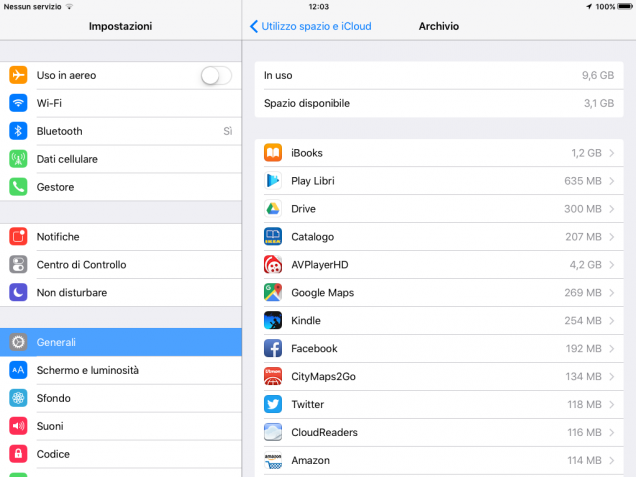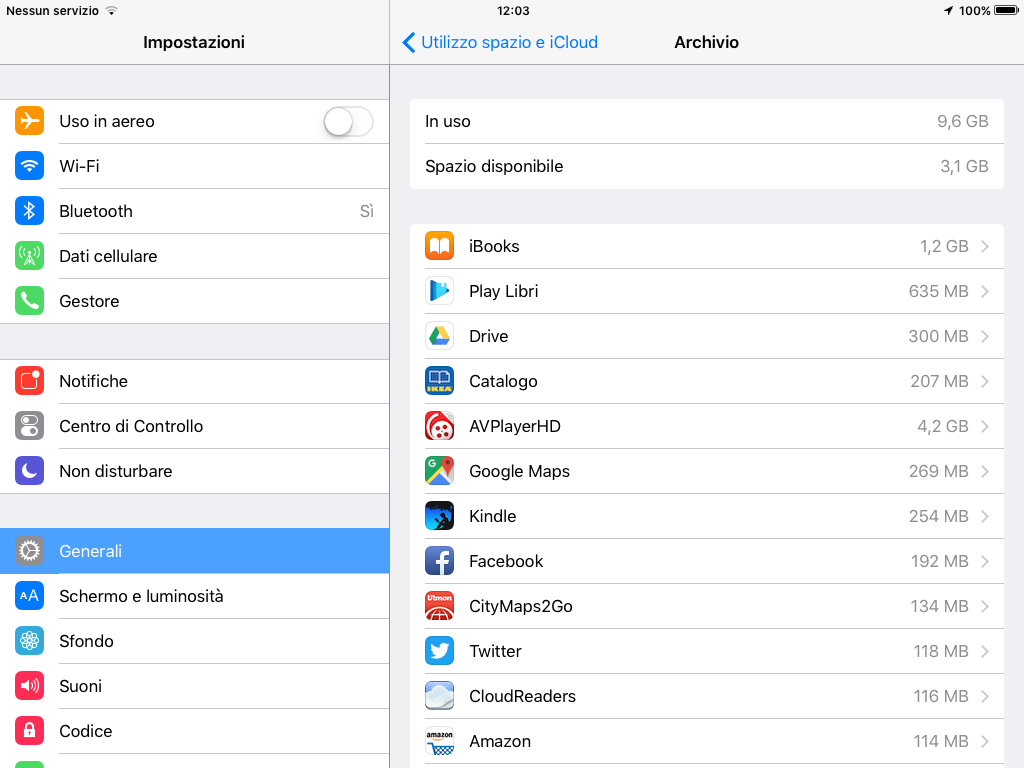Creare spazio sulla memoria di iPhone e iPad è un’operazione che capita a tutti di dover fare prima o poi, a meno che non abbiate optato per i modelli con più GB. Non esistono applicazioni per eliminare la cache o i file obsoleti come quelle per Android, ma possiamo liberare spazio su iPhone e iPad manualmente con alcuni semplici accorgimenti e molta pazienza.
Aggiornate sempre iOS
Il primo consiglio, che ad alcuni può sembrare scontato, è quello di aggiornare iOS all’ultima versione del sistema operativo per avere una migliore ottimizzazione delle risorse – vengono infatti eliminati i file più inutili in modo automatico – e un dispositivo più prestante.
Eliminate le App inutili
L’App Store offre una tale quantità di app per qualsiasi tipo di utilizzo ed esigenza, invogliando a scaricarne e provarne sempre di nuove. Tutte queste app, però, occupano moltissimo spazio sul vostro dispositivo. È importante farne una cernita, eliminare tutte quelle che non usate e, se necessario, cancellare anche quelle utilizzate meno frequentemente. Andando in Impostazioni > Generali > Spazio su dispositivo e su iCloud > Spazio dispositivo > Gestisci spazio potete vedere quali sono le applicazioni che occupano più spazio.
Cancellate e reinstallate le app di vostro interesse per pulire la cache
Alcune app, soprattutto quelle più strutturate e i giochi, memorizzano file di cache così da caricare i soliti contenuti più velocemente. Se siete alla disperata ricerca di spazio potete eliminare anche questi file. Per decidere quali applicazioni cancellare e installare di nuovo andate in Impostazioni > Generali > Spazio su dispositivo e su iCloud > Spazio dispositivo > Gestisci spazio e verificate quali occupano più spazio.
Cancellate la cronologia di Safari
Se non avete mai cancellato la cronologia di Safari potreste approfittarne e liberare ulteriore spazio: andate in Impostazioni > Safari > Cancella dati siti web e cronologia.
Eliminate doppioni delle foto con PhoneCleaner
Cancellare tutte le foto che non ci interessano è sicuramente una mossa vincente per liberare spazio su iPhone e iPad, ma farlo manualmente richiede tempo. Per fortuna esistono app come PhoneCleaner che ci vengono incontro. PhoneCleaner è in grado di identificare se abbiamo già scaricato una foto da iPhone e Mac, consentendoci di eliminarla da iPhone. Per fare ciò, l’app va installata sia su iPhone che su Mac, che devono essere connessi sulla stessa rete WiFi, e attendere che venga effettuato lo scan dei due sistemi. Viene infine mostrata un’anteprima delle foto doppie riscontrate.
Attivate Ottimizza spazio iPhone e disattivate Carica nel mio streaming foto
Andando in Impostazioni > Foto e fotocamera possiamo attivare l’opzione Ottimizza spazio iPhone. Questa feature sostituisce su iPhone e iPad con spazio limitato le foto e i video in alta risoluzione con versioni ottimizzate, mentre l’originale in alta qualità va su iCloud. Per risparmiare spazio, invece, disattivate la funzione Carica nel mio streaming foto. Quest’ultima feature invia le ultime 1000 foto presenti nel rullino fotografico a tutti gli altri nostri dispositivi con iCloud.
Abbassate la qualità dei video
Se vi piace girare video col vostro dispositivo iOS, ma non avete molto spazio in memoria disponibile, potete andare in Impostazioni > Foto e Fotocamera > Registra video e abbassare la qualità di registrazione. La più bassa è 720p HD a 30 fps.
Cancellate l’Elenco di lettura non in linea
L’Elenco di lettura non in linea è una funzionalità di Safari che permette di salvare le pagine web per leggerle offline successivamente. Seppur utile, è comunque una funzione che occupa spazio. Per ripulire l’elenco andate in Impostazioni > Generali > Spazio su dispositivo e su iCloud > Spazio dispositivo > Gestisci spazio > Safari. Scorrete il dito sull’opzione Elenco di lettura non in linea e selezionate elimina.